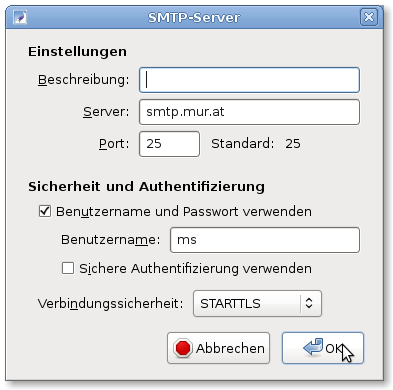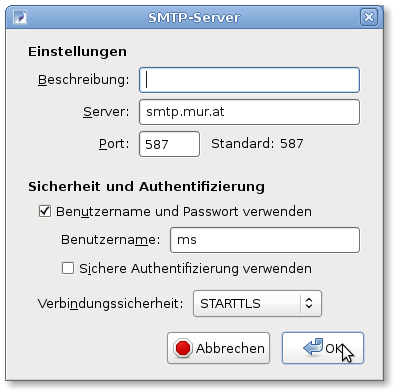|
Größe: 1995
Kommentar:
|
Größe: 2593
Kommentar:
|
| Gelöschter Text ist auf diese Art markiert. | Hinzugefügter Text ist auf diese Art markiert. |
| Zeile 1: | Zeile 1: |
| #acl TeamGroup:read,write,delete,revert,admin MembersGroup:read,write All:read | |
| Zeile 2: | Zeile 3: |
Auf dieser Seite findest Du die Zusammenfassung aller wesentlichen Einstellungen, um einen beliebigen Email-Client für die Verwendung Deines mur.at Mailaccounts zu konfigurieren. Zu bevorzugen ist folgende Kombination: |
Auf dieser Seite findest Du die Zusammenfassung aller wesentlichen Einstellungen, um einen beliebigen Email-Client für die Verwendung Deines mur.at Mailaccounts zu konfigurieren. Wir '''empfehlen''' folgende Kombination: |
| Zeile 6: | Zeile 6: |
| * Postausgangsserver: smtp.mur.at mit SMTP-AUTH auf Port 587 | * Postausgangsserver: smtp.mur.at mit STARTTLS + SMTP-AUTH auf Port 587 Wenn Du es allerdings vorziehst, Deine Emails mit dem Browser zu bearbeiten, dann findest Du auf der WebMail Seite alles Wissenswerte. |
| Zeile 9: | Zeile 11: |
| Zeile 13: | Zeile 14: |
| * Port 143 mit [[TLS+SSL|TLS]] * Port 993 mit [[TLS+SSL|SSL]] |
* Port 143 mit [[TLS+SSL|STARTTLS]] * Port 993 mit [[TLS+SSL|SSL/TLS]] |
| Zeile 17: | Zeile 18: |
| Zeile 22: | Zeile 22: |
| Zeile 26: | Zeile 25: |
| * Port 110 mit [[TLS+SSL|TLS]] * Port 995 mit [[TLS+SSL|SSL]] |
* Port 110 mit [[TLS+SSL|STARTTLS]] * Port 995 mit [[TLS+SSL|SSL/TLS]] |
| Zeile 30: | Zeile 29: |
| Zeile 35: | Zeile 33: |
| Zeile 39: | Zeile 36: |
| * Port 25: [[TLS+SSL|TLS]] mit Authentifizierung * Port 465: [[TLS+SSL|SSL]] mit Authentifizierung * Port 587: [[TLS+SSL|TLS]] mit Authentifizierung |
* Port 25: [[TLS+SSL|STARTTLS]] mit Authentifizierung * Port 465: [[TLS+SSL|SSL/TLS]] mit Authentifizierung * Port 587: [[TLS+SSL|STARTTLS]] mit Authentifizierung |
| Zeile 44: | Zeile 41: |
| Zeile 56: | Zeile 52: |
| Hier gibt's eine [[http://docs.info.apple.com/article.html?path=Mail/2.0/en/ml89.html|Anleitung]] zu diesem Thema. Die Servernamen und dergeleichen dort einfach durch die Infos von dieser Seite hier im Wiki ergänzen. | |
| Zeile 57: | Zeile 54: |
| Hier gibt's eine [[http://docs.info.apple.com/article.html?path=Mail/2.0/en/ml89.html|Anleitung]] zu diesem Thema. Die Servernamen und dergeleichen dort einfach durch die Infos von dieser Seite hier im Wiki ergänzen. | Beziehungsweise, da hier besonders viele Supportanrufe eingelangt sind gibt es hier ein Beispielbild: {{attachment:apfelsetting.png}} ---- == Thunderbird Anleitung == {{attachment:1.png}} {{attachment:2.png}} Hier nun 2 funktionierende Möglichkeiten zur eigentlichen SMTP-Konfiguration: {{attachment:3a.png}} {{attachment:3b.png}} |
Email Einstellungen
Auf dieser Seite findest Du die Zusammenfassung aller wesentlichen Einstellungen, um einen beliebigen Email-Client für die Verwendung Deines mur.at Mailaccounts zu konfigurieren. Wir empfehlen folgende Kombination:
- Posteingangsserver: imap.mur.at mit IMAP auf Port 143
- Postausgangsserver: smtp.mur.at mit STARTTLS + SMTP-AUTH auf Port 587
Wenn Du es allerdings vorziehst, Deine Emails mit dem Browser zu bearbeiten, dann findest Du auf der WebMail Seite alles Wissenswerte.
IMAP
Einstellungen für Posteingangsserver, incoming server, etc.
Certificate Info
SHA1 E5:0C:B8:D0:DE:54:25:1D:6B:22:99:93:E8:17:17:5B:8D:FF:B6:5A
- Gültig bis Aug 5 09:18:40 2011 GMT
POP3
Einstellungen für Posteingangsserver, incoming server, etc.
Certificate Info
SHA1 22:FE:54:63:7D:C3:25:53:E0:40:9E:BC:B9:66:65:EE:22:5F:A6:3E
- Gültig bis Mar 24 12:31:44 2011 GMT
SMTP oder Ausgehender Mailserver
Einstellungen für Postausgangsserver, outgoing server, etc.
- Servername: smtp.mur.at
Port 25: STARTTLS mit Authentifizierung
Port 465: SSL/TLS mit Authentifizierung
Port 587: STARTTLS mit Authentifizierung
Certificate Info
Dieses Zertifikat wird ab 2. Juni 2010 nicht mehr für smtp.mur.at verwendet:
SHA1 53:0F:4E:29:24:2D:D9:07:9C:DA:A6:2C:34:05:34:92:5B:D6:38:DF
- Gültig bis Mar 24 12:29:53 2011 GMT
Dieses Zertifikat wird ab 1. Juni 2010 für smtp.mur.at verwendet:
SHA1 45:9C:35:85:0F:37:B0:96:E6:37:3A:49:ED:AC:93:A8:31:49:1F:6B
- Gültig bis May 26 10:27:26 2012 GMT
Apple Mail Konfiguration
Hier gibt's eine Anleitung zu diesem Thema. Die Servernamen und dergeleichen dort einfach durch die Infos von dieser Seite hier im Wiki ergänzen.
Beziehungsweise, da hier besonders viele Supportanrufe eingelangt sind gibt es hier ein Beispielbild:
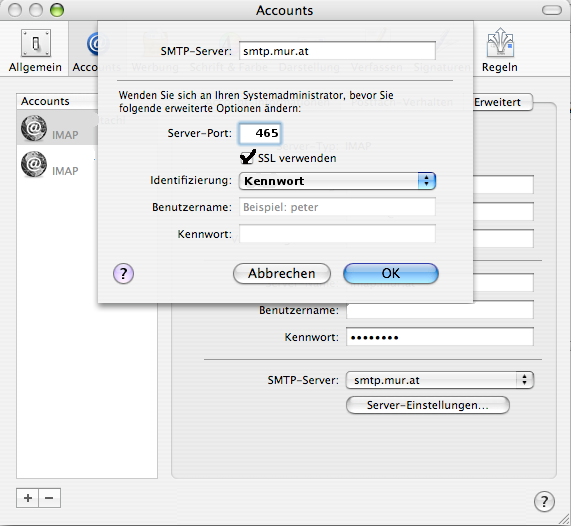
Thunderbird Anleitung
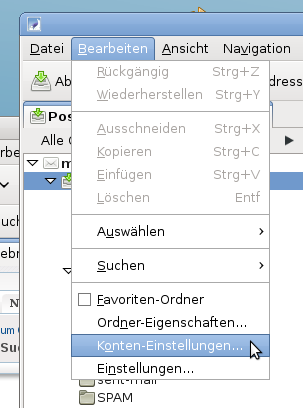
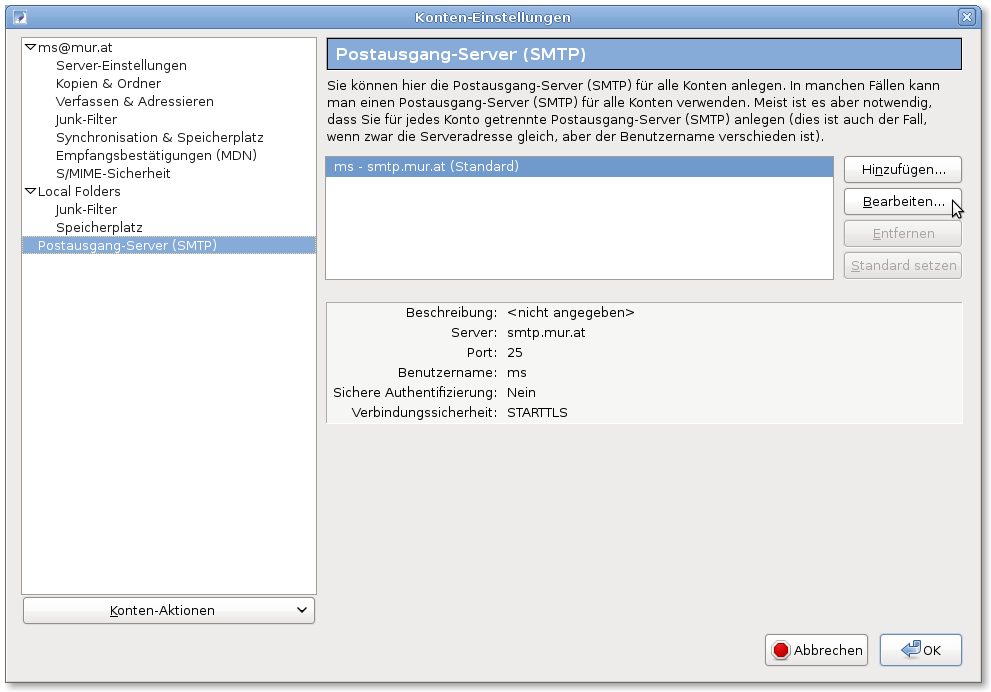
Hier nun 2 funktionierende Möglichkeiten zur eigentlichen SMTP-Konfiguration: